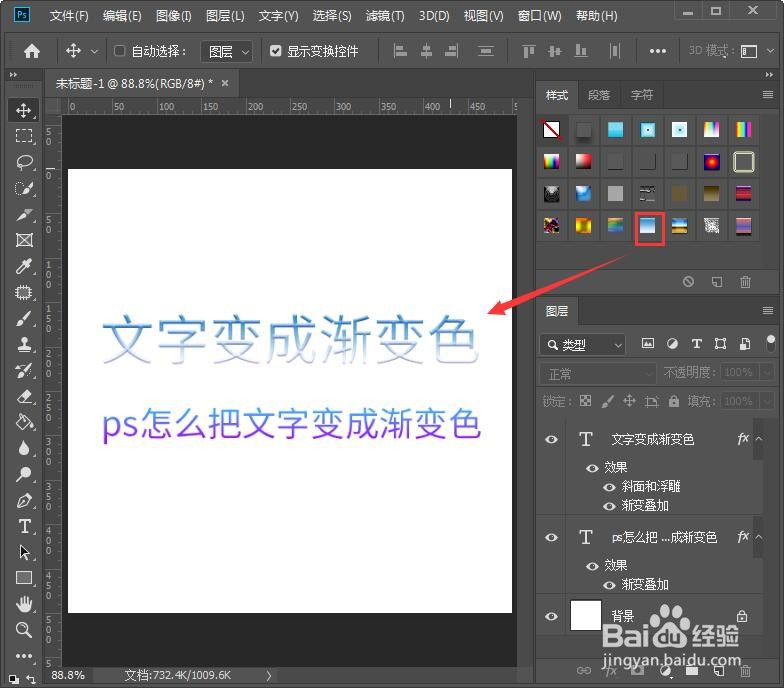ps怎么把文字变成渐变色
1、我们看到用【文字工具】刚输入好的文字是黑色的,而且只有一种颜色,如图所示。
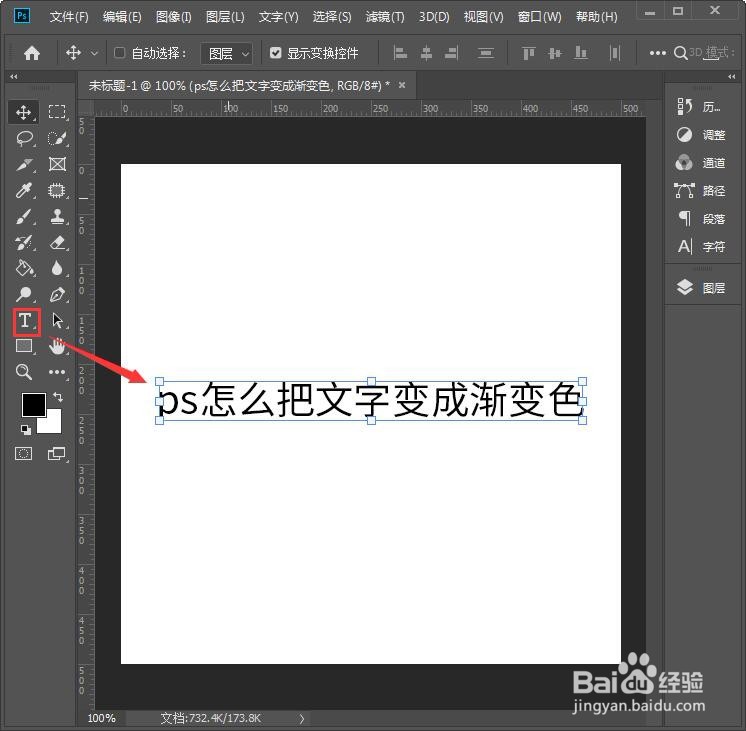
2、文字输入好之后,点击【FX】文字图层添加上【渐变叠加】。
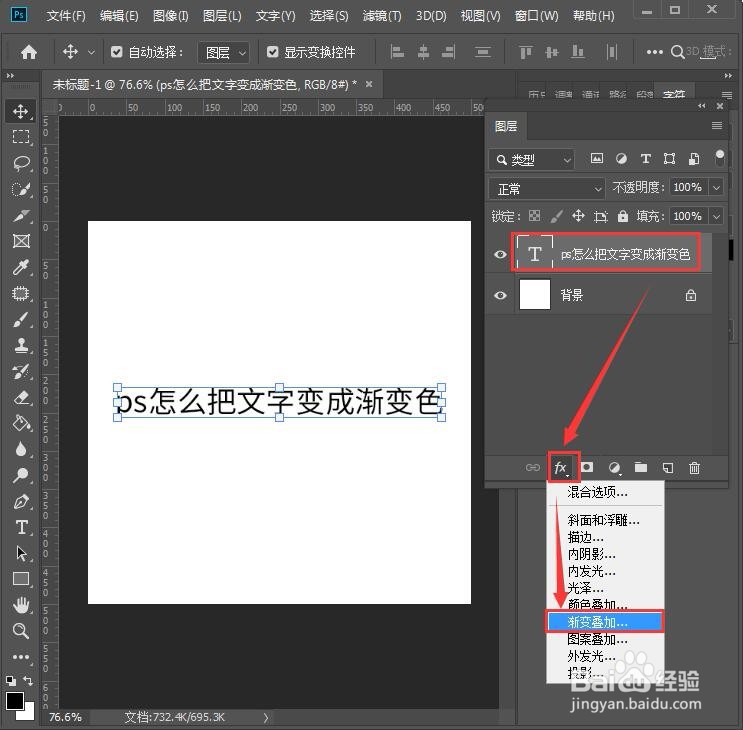
3、接着,在弹出的渐变叠加里面,设置好渐变的颜色,点击【确定】。

4、渐变颜色设置好之后,选择【线性】,【90】度,点击【确定】,如图所示。
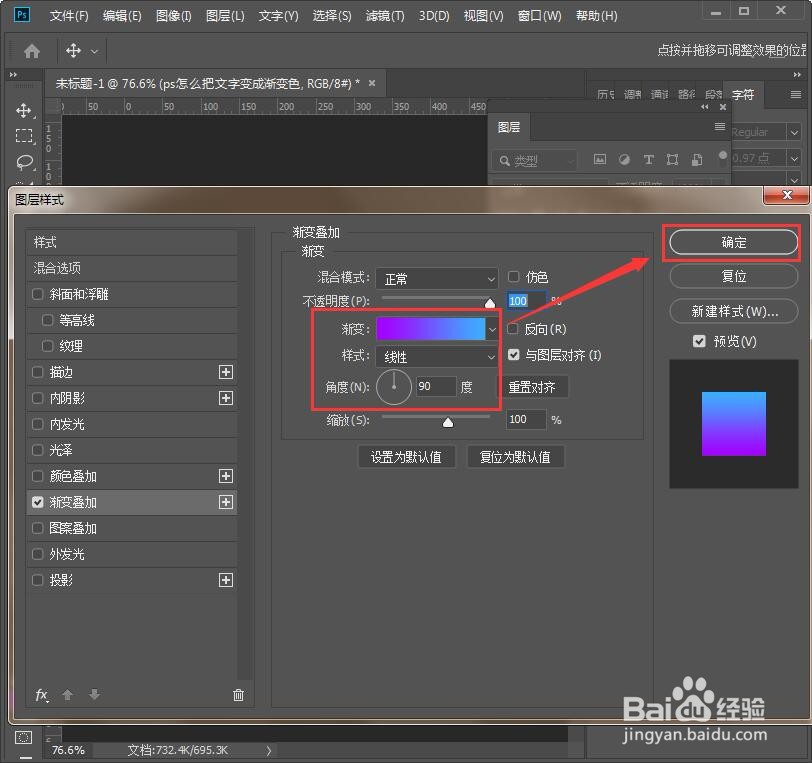

5、接下来,我们重新输入文字,然后在图层的上方找到【样式】,如图所示。
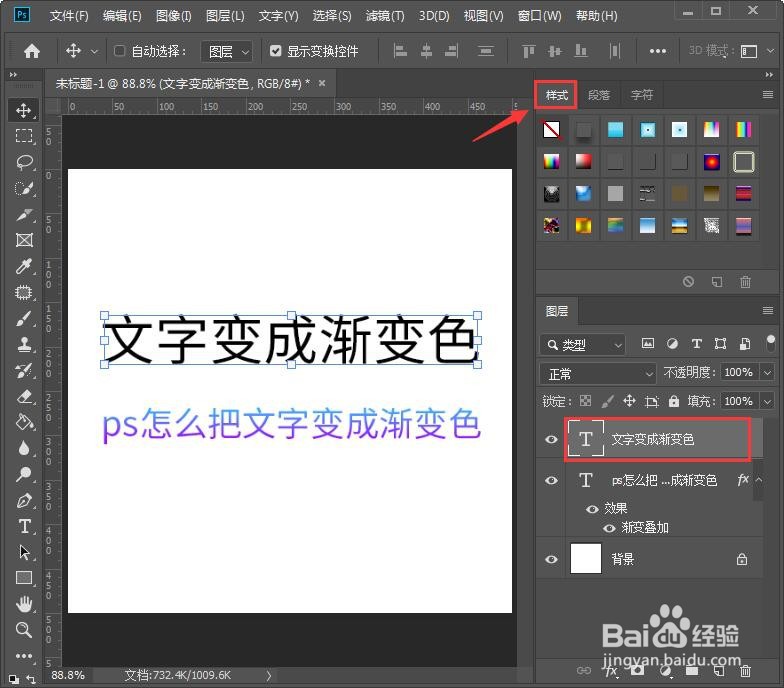
6、最后,我们单击样式中选择任意一种渐变样式,文字就会自动变成渐变的效果了。
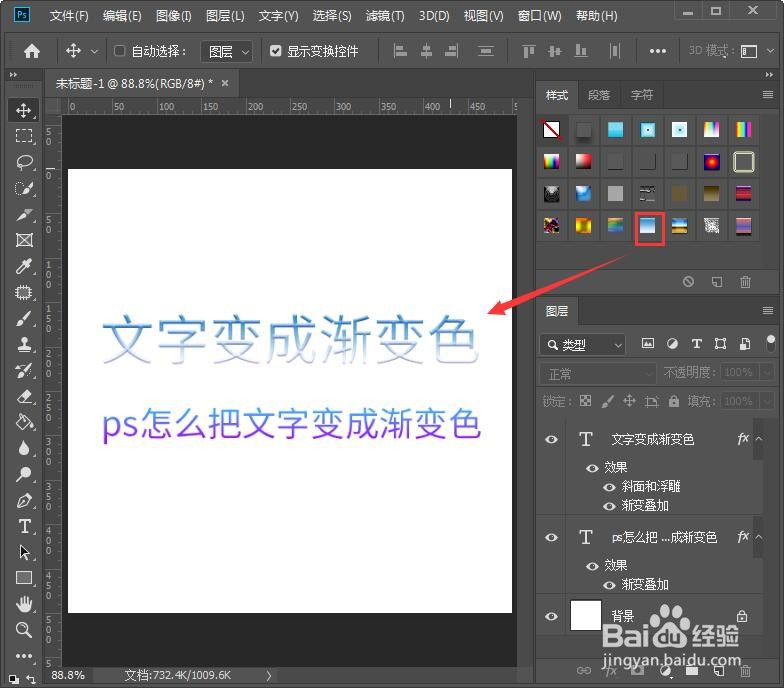
1、我们看到用【文字工具】刚输入好的文字是黑色的,而且只有一种颜色,如图所示。
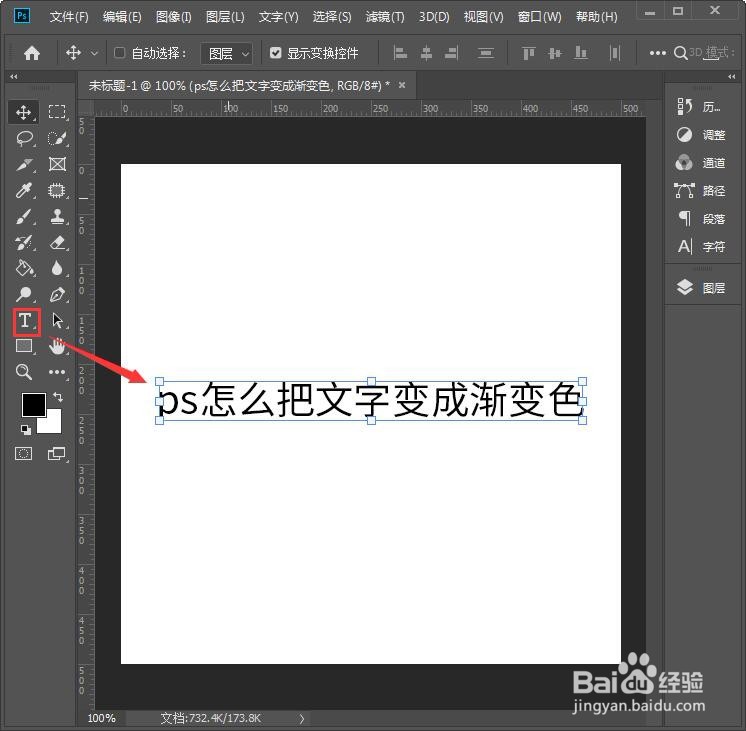
2、文字输入好之后,点击【FX】文字图层添加上【渐变叠加】。
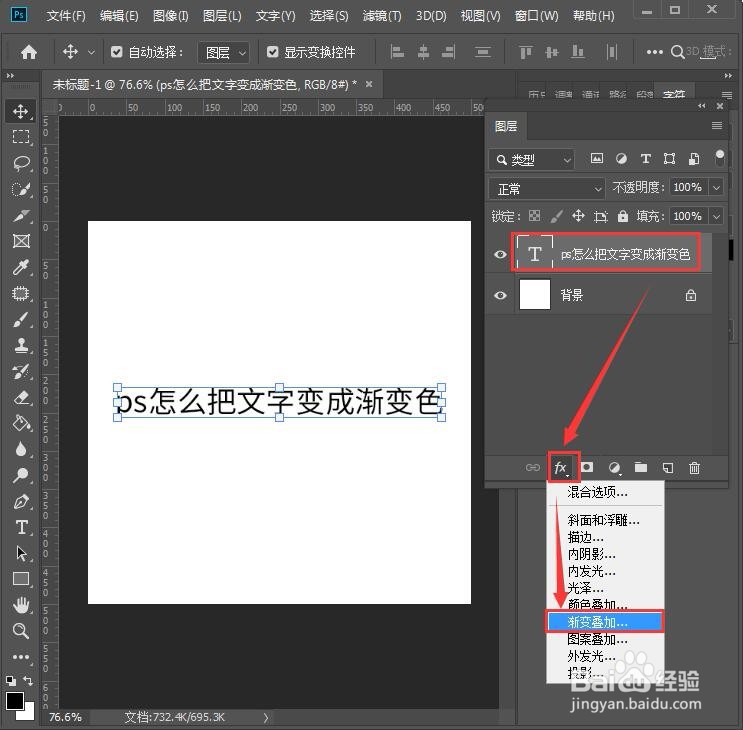
3、接着,在弹出的渐变叠加里面,设置好渐变的颜色,点击【确定】。

4、渐变颜色设置好之后,选择【线性】,【90】度,点击【确定】,如图所示。
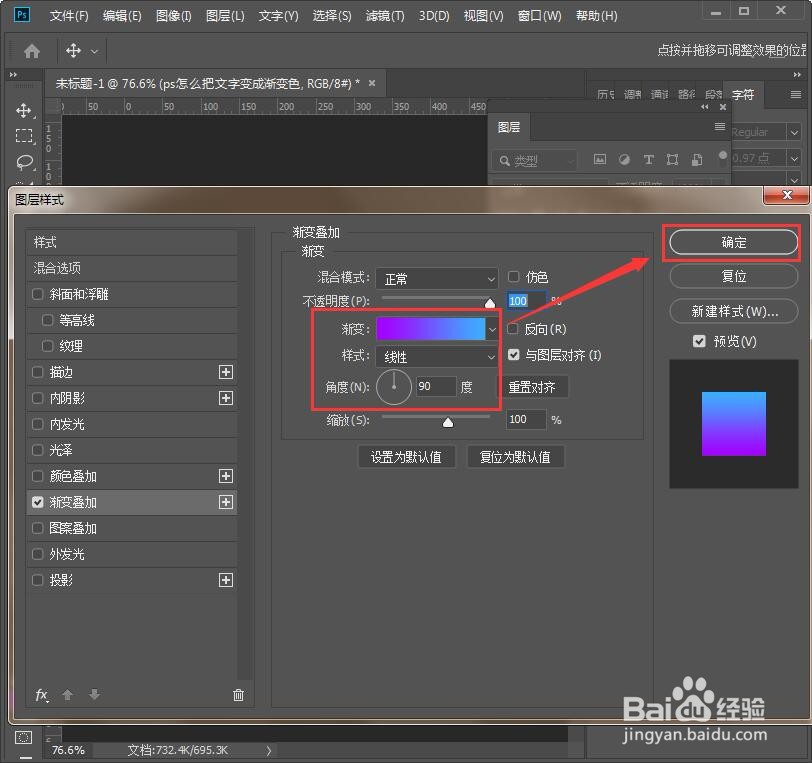

5、接下来,我们重新输入文字,然后在图层的上方找到【样式】,如图所示。
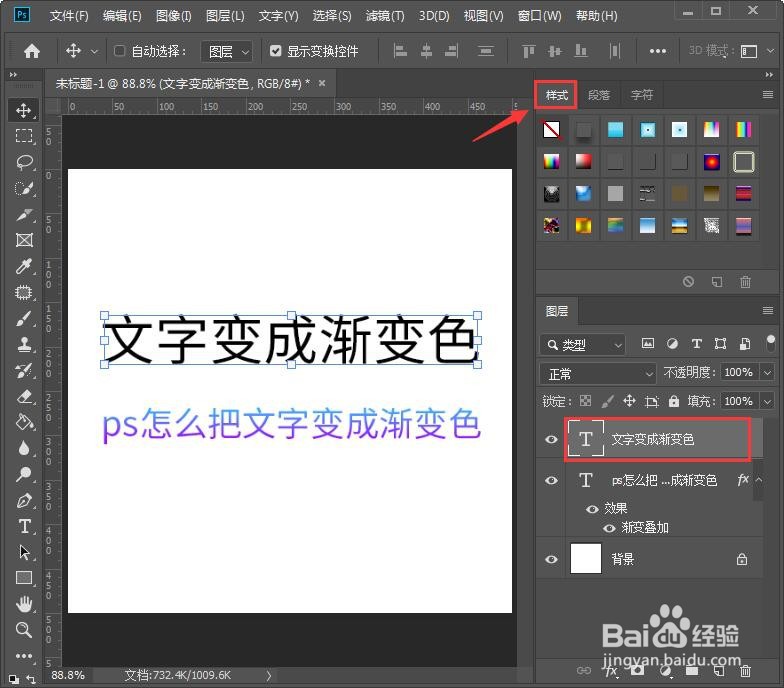
6、最后,我们单击样式中选择任意一种渐变样式,文字就会自动变成渐变的效果了。